Discord – это популярная платформа для общения для геймеров, разработчиков и всех, кто хочет настроить свою собственную общую группу. Одной из самых полезных функций Discord является возможность создания индивидуальных ролей для участников сервера. Создание индивидуальных ролей позволяет контролировать доступ к определенным каналам, настраивать уровень привилегий и разделять пользователей на группы в соответствии с их ролями.
В этой статье мы рассмотрим подробное руководство по созданию индивидуальных ролей в Discord. Мы покажем вам, как настроить и установить различные роли на вашем сервере Discord, чтобы вы могли контролировать доступ и организовывать участников по группам.
Прежде чем мы начнем, убедитесь, что у вас есть права администратора на сервере Discord. Только администраторы могут создавать и настраивать индивидуальные роли. Если у вас есть необходимые права, давайте начнем!
Создание индивидуальных ролей в Discord
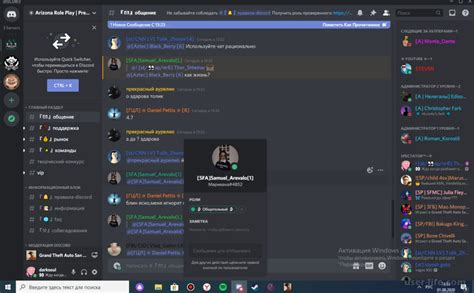
Создание индивидуальных ролей в Discord достаточно просто. Вот пошаговая инструкция, как это сделать:
- Войдите в свой аккаунт в Discord и откройте сервер, на котором вы хотите создать индивидуальные роли.
- Наведите курсор на имя сервера в левой части экрана, чтобы отобразить контекстное меню. Нажмите на значок с шестерёнками, чтобы открыть настройки сервера.
- В меню настроек выберите раздел "Роли".
- Нажмите кнопку "Добавить роль", чтобы создать новую роль.
- В появившемся окне введите название новой роли и выберите цвет, который будет отображаться рядом с именем роли.
- После этого вы можете настроить различные привилегии для созданной роли. Выбирайте опции, которые соответствуют вашим потребностям и требованиям.
- Когда вы закончите настройку новой роли, нажмите кнопку "Сохранить", чтобы применить изменения.
Теперь у вас есть своя индивидуальная роль в Discord! Вы можете присваивать эту роль пользователям, чтобы дать им определенные привилегии и организовать работу своего сообщества.
| Привилегия | Описание |
|---|---|
| Управление ролями | Позволяет пользователям управлять ролями на сервере, включая создание, редактирование и удаление ролей. |
| Просмотр аудита | Позволяет пользователям просматривать аудит активности на сервере, включая изменение ролей и каналов. |
| Отправка сообщений | Позволяет пользователям отправлять сообщения на сервере. |
| Подключение к голосовому каналу | Позволяет пользователям подключаться к голосовым каналам на сервере и участвовать в голосовых разговорах. |
Теперь вы знаете, как создавать индивидуальные роли в Discord и настраивать привилегии для них. Используйте эти знания, чтобы улучшить работу своего сообщества и создать более организованное и эффективное общение.
Подробное руководство по настройке и установке

Шаг 1: Создание сервера Discord
Первым шагом в настройке и установке индивидуальных ролей в Discord является создание собственного сервера. Для этого откройте Discord и нажмите на значок "+" в разделе "Сервера" на левой панели.
Шаг 2: Настройка сервера
После создания сервера необходимо настроить его параметры. Щелкните правой кнопкой мыши на имя сервера в левой панели, затем выберите "Настроить сервер". В открывшемся окне вы можете изменить имя сервера, его изображение, регион, а также другие параметры.
Шаг 3: Создание ролей
После настройки сервера вы можете начать создавать индивидуальные роли. Щелкните правой кнопкой мыши на имя сервера и выберите "Настроить сервер". Затем выберите вкладку "Роли" на левой панели и нажмите на кнопку "+". Здесь вы можете задать название, цвет и разрешения для каждой создаваемой роли.
Шаг 4: Установка ролей для участников
После создания ролей необходимо назначить их участникам сервера. Возвращайтесь на вкладку "Участники" в окне настроек сервера. Щелкните правой кнопкой мыши на имя участника и выберите "Выдать роль". Затем выберите нужную роль из списка. Повторите этот шаг для каждого участника, которому необходимо присвоить индивидуальную роль.
Шаг 5: Применение ролей
После назначения ролей участникам, они будут отображаться под их именем в списке участников сервера. Каждая роль будет иметь свой уникальный цвет, а также набор разрешений, который вы предварительно установили.
Вы теперь готовы настроить и установить индивидуальные роли для участников в Discord. Следуйте указанным выше шагам, чтобы создать, назначить и применить роли в вашем сервере, и наслаждайтесь более организованным и удобным опытом общения в Discord!
Определение ролей в Discord
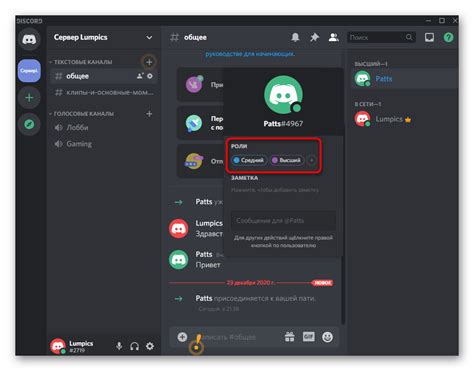
Каждая роль имеет уникальное название и цвет, который будет отображаться рядом с именами участников. Вы можете создавать неограниченное количество ролей и настраивать их на свое усмотрение.
Определение ролей в Discord осуществляется через главное серверное меню, где вы найдете вкладку "Роли". В этом разделе вы можете создать новые роли и управлять существующими.
Каждая роль может иметь разные разрешения, такие как право писать сообщения, управлять каналами, приглашать новых участников и т. д. Вы можете назначать роли индивидуально каждому участнику или группе участников в зависимости от их потребностей и полномочий.
Определение ролей позволяет повысить безопасность вашего сервера, разрешая доступ только тем, кто этого заслуживает. Это также позволяет создавать специальные роли для модераторов, администраторов или других особенных участников, чтобы иметь более точный контроль над функциями сервера.
В итоге, определение ролей в Discord является важным аспектом настройки сервера, который поможет вам управлять своим сообществом и обеспечить правильное функционирование.
Преимущества создания индивидуальных ролей
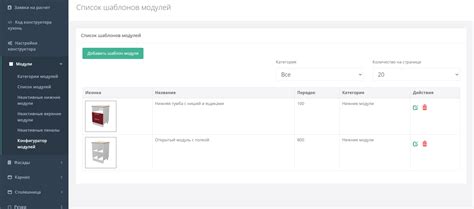
Преимущества создания индивидуальных ролей:
| 1. Уникальная идентификация | Создание индивидуальных ролей позволяет участникам сервера быть уникальными внутри сообщества. Каждый участник может получить роль, которая соответствует его роли или интересам в сообществе. |
| 2. Управление доступом | Индивидуальные роли позволяют администраторам сервера контролировать доступ к определенным каналам и функциям. Это позволяет ограничить доступ только к нужной информации и предотвратить несанкционированный доступ к конфиденциальным данным. |
| 3. Лучшая организация сервера | Использование индивидуальных ролей помогает лучше организовать сервер и облегчить коммуникацию. Участники могут быстро опознать других участников по их ролям, что упрощает поиск нужных специалистов или поиска определенных сообщений в чате. |
| 4. Улучшение командной работы | Создание индивидуальных ролей позволяет более эффективно организовать работу внутри команды. Участники могут быть назначены на определенные роли в зависимости от их навыков или области ответственности, что облегчает делегирование задач и сотрудничество. |
| 5. Повышение гибкости | Индивидуальные роли позволяют создавать гибкую систему разделения доступа и коммуникации на сервере. Участники могут иметь несколько ролей, которые соответствуют их разным интересам или функциям, что позволяет участвовать в различных активностях и диалогах соответствующих категорий. |
В итоге, создание индивидуальных ролей на сервере Discord предоставляет ряд преимуществ, улучшает организацию и коммуникацию, а также повышает уникальность и гибкость внутри сообщества.
Шаги по созданию ролей в Discord
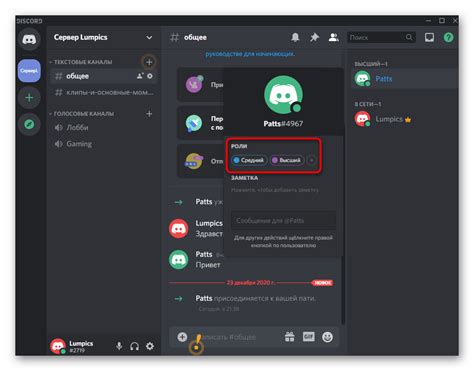
Discord предоставляет мощный инструментарий для настройки ролей и настройки различных прав доступа. Чтобы создать индивидуальные роли в Discord, следуйте этим шагам:
- Откройте Discord и войдите в свою учетную запись.
- Откройте нужный сервер, на котором вы хотите создать роли, и перейдите в раздел «Сервер».
- На панели слева найдите раздел «Роли» и нажмите на него.
- В правом верхнем углу нажмите кнопку «+» или «Добавить роль».
- Придумайте название для новой роли и установите ее цвет.
- Настройте права доступа для роли, используя доступные опции, такие как управление каналами, отправка сообщений и прочее.
- После настройки прав доступа сохраните изменения.
Поздравляю! Теперь у вас есть новая индивидуальная роль в Discord. Вы можете повторить эти шаги для создания дополнительных ролей и настроек, чтобы лучше контролировать доступ и привилегии в вашем сервере.
Настройка разрешений и прав доступа
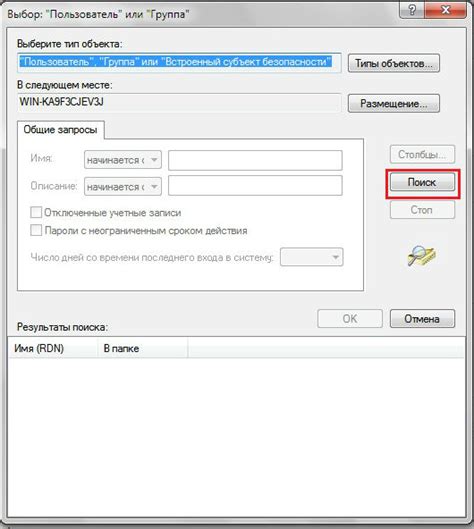
Настройка разрешений и прав доступа в Discord позволяет определить, какие действия могут выполнить пользователи в вашем сервере. Это важный аспект создания индивидуальных ролей, так как он позволяет контролировать функциональность и видимость различных функций и каналов.
Чтобы настроить разрешения для роли в Discord, выполните следующие действия:
- Откройте сервер в Discord и перейдите в настройки сервера.
- Выберите раздел "Роли" в боковом меню.
- Выберите роль, для которой вы хотите настроить разрешения.
- Настройте разрешения, выбрав или снимая флажки возле нужных опций. К примеру, вы можете разрешить роли управление сообщениями, присоединение к голосовым каналам или управление ролями и каналами.
- После завершения настройки разрешений нажмите кнопку "Сохранить", чтобы применить изменения.
Обратите внимание, что настройки разрешений могут быть унаследованы от ролей с высоким приоритетом или переопределены для конкретной роли. Это позволяет создавать разные уровни доступа для различных пользователей или групп пользователей на вашем сервере.
Не забывайте проверять и обновлять настройки разрешений при необходимости, чтобы поддерживать безопасность и спокойствие на вашем сервере Discord.
Создание цветовой схемы для ролей
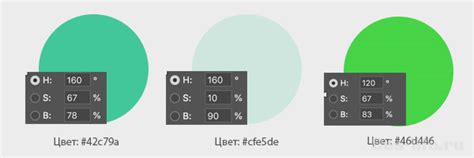
Цветовая схема ролей в Discord позволяет создать уникальные цвета для каждой из ролей на вашем сервере. Таким образом, вы можете отделить и идентифицировать разные пользовательские группы, а также придать им узнаваемый стиль.
Чтобы создать цветовую схему для роли, следуйте этим простым инструкциям:
- Откройте Discord и перейдите на свой сервер.
- Щелкните правой кнопкой мыши на имя сервера в левой панели, затем выберите "Настройки сервера".
- Выберите раздел "Роли" в левом меню настроек сервера.
- Найдите роль, для которой вы хотите создать цветовую схему, и щелкните "Настроить" рядом с ней.
- В разделе "Основные" вы увидите раздел "Цвет роли". Щелкните на поле выбора цвета и выберите цвет, который вы хотите использовать.
- Вы также можете ввести код цвета в поле "HEX", если у вас есть конкретный цвет, который вы хотите использовать.
- После выбора цвета вы можете видеть предварительный просмотр изменений на панели справа.
- После настройки цвета роли вы можете продолжить настройку других параметров этой роли или сохранить изменения.
Теперь вы знаете, как создать цветовую схему для ролей в Discord. Это простой способ придать своему серверу уникальность и стиль!
Добавление пользователей в созданные роли
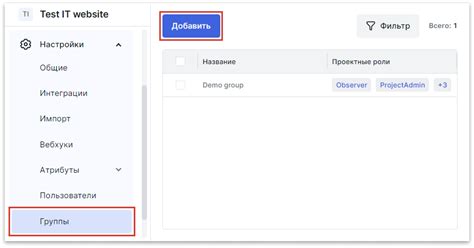
После того, как вы создали необходимые роли на своем сервере Discord, вам потребуется добавить пользователей в эти роли, чтобы они получили соответствующие права и привилегии.
Следуйте этим шагам, чтобы добавить пользователей в созданные роли:
- Откройте Discord и выберите ваш сервер из списка.
- Перейдите на вкладку "Участники" в боковом меню.
- Найдите пользователя, которого вы хотите добавить в роль, и щелкните правой кнопкой мыши на его имени.
- Выберите "Роли" из выпадающего меню.
- В открывшемся окне вы увидите список всех созданных ролей на вашем сервере.
- Выберите нужную роль, чтобы отметить ее галочкой.
- После выбора роли нажмите кнопку "Сохранить изменения".
Теперь выбранный пользователь будет иметь соответствующую роль на вашем сервере Discord, и он сможет использовать все права и привилегии, которые связаны с этой ролью.
Вы можете повторить эти шаги для добавления других пользователей в созданные роли.
Убедитесь, что вы правильно устанавливаете роли для своих участников, чтобы обеспечить эффективную организацию и управление вашим сервером Discord.
Редактирование и удаление ролей
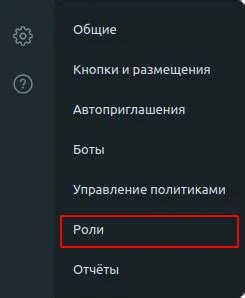
В Discord вы имеете полный контроль над созданными ролями в своем сервере. Вы можете отредактировать и удалить роли, чтобы обеспечить нужный уровень доступа для участников. В этом разделе мы расскажем, как это сделать.
1. Чтобы отредактировать роль, пройдите на сервер и перейдите во вкладку "Настройки сервера".
2. На боковой панели выберите "Роли".
3. Найдите роль, которую вы хотите отредактировать, и щелкните на нее правой кнопкой мыши.
4. В появившемся контекстном меню выберите "Изменить роль", чтобы открыть окно редактирования.
5. В окне редактирования роли вы можете изменить ее название, цвет или позицию в списке ролей.
6. Чтобы изменить цвет роли, нажмите на круг рядом с полем цвета и выберите нужный цвет в палитре.
7. Вы также можете установить разрешения для роли, определяющие, какие действия может совершать участник с этой ролью. Щелкните на каждом разрешении, чтобы включить или отключить его.
8. После завершения редактирования нажмите кнопку "Сохранить изменения".
9. Если вам необходимо удалить роль, повторите шаги 1-3 и выберите в контекстном меню "Удалить роль". Обратите внимание, что это действие нельзя отменить, и все разрешения и участники, связанные с этой ролью, будут удалены.
Теперь вы знаете, как редактировать и удалять роли в Discord. Используйте эти возможности, чтобы настроить свой сервер по своему вкусу и обеспечить оптимальный уровень доступа для участников.
Советы и рекомендации по использованию индивидуальных ролей
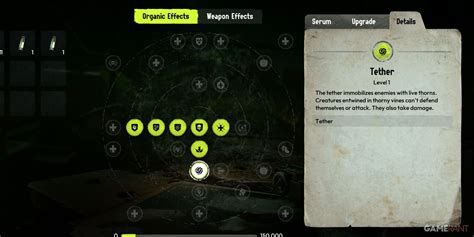
Индивидуальные роли могут быть полезными инструментами для управления и организации вашего Discord-сервера. Ниже приведены некоторые советы и рекомендации, которые помогут вам использовать их эффективно:
1. Согласуйте цвета ролей с тематикой вашего сервера. Выберите сочетание цветов, которое будет соответствовать тематическому оформлению сервера или логотипам группы. Это поможет создать единый стиль и визуально выделить различные роли.
2. Задайте осмысленные названия ролей. Используйте ясные и описательные названия, чтобы участники сервера легко могли понять их назначение. Например, вы можете создать роли «Администратор», «Модератор», «Участник» и т.д.
3. Ограничьте набор разрешений для каждой роли. Обдумайте, какие разрешения должны быть доступны для определенных ролей. Некоторые роли, такие как администраторы, могут иметь все разрешения, в то время как другим ролям могут быть доступны только определенные функции.
4. Используйте индивидуальные роли для награждения и отличия участников. Вы можете создать особые роли, которые будут предоставляться за достижения или активность на сервере. Это может быть отличием для вклада в сообщество, уровнем активности или специфическими достижениями.
5. Обратите внимание на возможности управления ролями. Изучите все доступные функции и настройки, которые имеются у ролей в Discord. Например, вы можете отключить возможность упоминания определенных ролей или разрешить участникам выбирать себе роли из определенного списка.
6. Не злоупотребляйте созданием ролей. Слишком много ролей может привести к путанице и затруднит использование сервера. Администрируйте список ролей и удаляйте ненужные или неактивные роли, чтобы поддерживать его актуальность.
С использованием данных советов вы сможете лучше организовать ваш Discord-сервер и предоставить участникам определенные привилегии и возможности в соответствии с их ролью и вкладом в сообщество. Индивидуальные роли помогут повысить удобство использования и улучшить общий опыт на сервере.